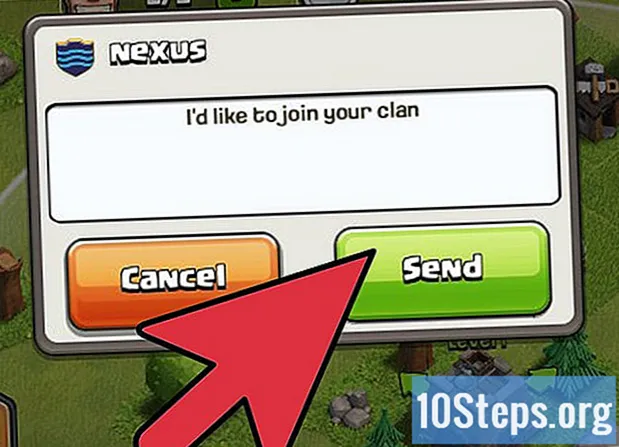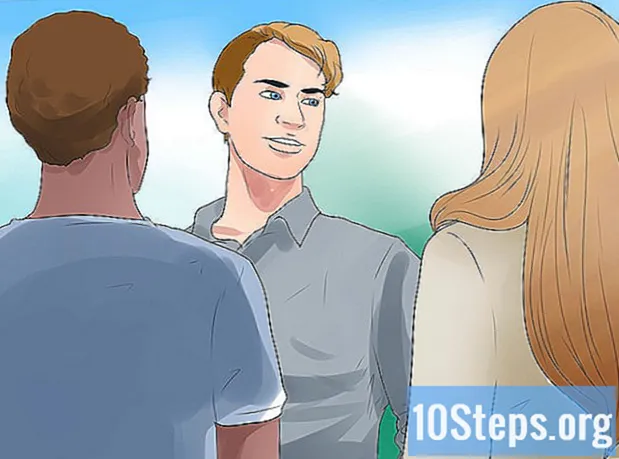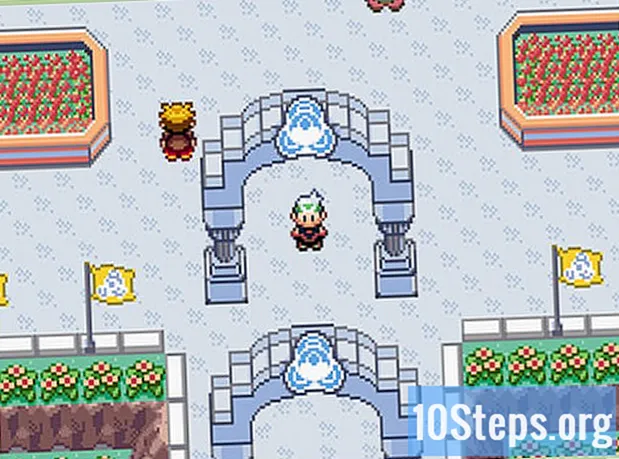Contenido
- etapas
- Método 1 Habilitar notificaciones en la aplicación
- Método 2 Habilitar notificaciones en un iPhone
- Método 3 Habilitar notificaciones en Android
Si tiene una cuenta de Spachat, puede habilitar las notificaciones en la aplicación o en su teléfono. Los de la aplicación se le enviarán cuando use Snapchat. Si los activa en su teléfono, recibirá uno cada vez que reciba un Snap, ya sea que la aplicación esté abierta o no.
etapas
Método 1 Habilitar notificaciones en la aplicación
- Abre Snapchat. Presione el icono que representa un pequeño fantasma blanco sobre un fondo amarillo:

. Si ya inició sesión, se lo dirigirá a la página de la cámara de la aplicación.- Si no está conectado, presione acceder, ingrese su nombre de usuario y contraseña y seleccione nuevamente acceder.
-

Abre tu perfil. Toque su foto de perfil en la esquina superior izquierda de la pantalla. Aparecerá un menú.- Si no tiene una foto de perfil, toque el icono que representa el fantasma blanco de Snapchat.
-

Abre la configuración. Presione el ícono de engranaje en la esquina superior derecha de la pantalla:
. -

seleccionar Notificaciones. La opción está en la sección. Mi cuenta desde el menú de configuración. Accederás a la página de notificaciones.- Si tiene un teléfono con Android, desplácese hacia abajo hasta la sección avanzado y seleccione la opción Configuraciones de notificaciones.
-

Habilitar notificaciones. Presione el botón blanco historias para recibir notificaciones sobre Historias cuando Snapchat está abierto. Si el botón es verde, esta función ya está habilitada. Este es el único tipo de notificación que puede recibir solo cuando la aplicación está abierta.- En Android, seleccione el pequeño cuadro blanco a la derecha de la opciónhistorias. Si ya está marcado, las notificaciones de Historias ya están habilitadas.
- Con un dispositivo con Android, también puede seleccionar los tipos de notificaciones que desea recibir en su teléfono marcando las casillas junto a las siguientes opciones en el menú.
- Notificaciones en la pantalla de bloqueo : La pantalla de su teléfono se encenderá y mostrará una notificación cada vez que reciba un Snap.
- Luz de notificación : El flash de su teléfono parpadeará cuando reciba un Snap.
- vibrador : su teléfono vibrará cada vez que reciba un Snap.
- Alerta sonora : el dispositivo emitirá un sonido cuando reciba un Snap.
- campana : su teléfono sonará cuando reciba una llamada de audio o video en Snapchat.
-

Regresar al menú. Presione el botón Atrás (la flecha que apunta hacia la izquierda en la parte superior de la página). Las opciones de notificación que haya elegido se guardarán y volverá al menú de configuración.
Método 2 Habilitar notificaciones en un iPhone
-

Abre la configuración. Acceda al menú de configuración de su teléfono presionando el icono en forma de tren gris:
. Suele estar en la pantalla de inicio. -

seleccionar Notificaciones. La opción se encuentra cerca del comienzo del menú de configuración. -

Prensa Snapchat. Las aplicaciones se muestran en orden alfabético. Desplácese hacia abajo en el menú hasta que encuentre la opción Snapchat bajo la letra S. -

Habilitar notificaciones. Presione el botón blanco
al lado de la opción Permitir notificaciones. Se volverá verde (
), lo que indica que las notificaciones están habilitadas para Snapchat. -

Configurar notificaciones. Si las otras opciones en el menú de notificaciones de Snapchat tienen un botón blanco en el frente, presione los botones de las que desea activar. Las opciones son las siguientes.- sonidos Su teléfono reproducirá el sonido que elija para Snapchat cuando reciba un Snap u otra notificación de la aplicación.
- Pastille en el icono de dapp : Un pequeño círculo rojo que contiene un número aparecerá en el icono de Snapchat cuando tenga Snaps pendientes. El número indica el número de Snaps pendientes.
- Mostrar en la pantalla bloqueada : Las notificaciones de Snapchat se mostrarán incluso cuando la pantalla del dispositivo esté bloqueada.
- En la historia : las notificaciones pendientes de Snapchat aparecerán en el menú histórico que puedes abrir deslizando hacia abajo desde la parte superior de la pantalla.
- En forma de pancartas : Las notificaciones enviadas por la aplicación se mostrarán en la parte superior de la pantalla del iPhone cuando se desbloquee.
-

Elige un tipo de banner. Bajo la opción En forma de pancartasseleccione temporal o persistente. Solo verá estas dos opciones si ha habilitado En forma de pancartas.- Si seleccionas temporal, las notificaciones se mostrarán brevemente en la parte superior de la pantalla antes de desaparecer. Si seleccionas persistente, las notificaciones permanecerán visualizadas hasta que las elimine deslizando el dedo sobre ellas.
-

Habilitar o deshabilitar las vistas previas. Esto determinará si puede ver una vista previa del contenido de notificación de Snapchat. Desliza hacia abajo y presiona Ver vistas previas luego seleccione una de las siguientes opciones.- Siempre (predeterminado) : siempre verá instantáneas (por ejemplo, "Thomas escribe ...").
- Si está desbloqueado Verá vistas previas solo cuando su iPhone esté desbloqueado.
- discapacitado Nunca verás un Snap.
-

Sal del menú. Salga del menú de configuración. Sus opciones se guardarán y su iPhone mostrará notificaciones cuando las haya configurado para Snapchat.
Método 3 Habilitar notificaciones en Android
-

Abre tu configuración. Toca el ícono de configuración de tu teléfono. Representa un diente blanco sobre un fondo de color:
. Accederá al menú de configuración de su teléfono inteligente. -

Prensa Aplicaciones. Desliza hacia abajo hasta que encuentres la opción. Está en el medio del menú de configuración. Accederá a una lista de aplicaciones en su teléfono.- El icono al lado de la opción representa el pequeño robot Android.
-

seleccionar Snapchat. La lista de aplicaciones está en orden alfabético. Desplázate hasta que encuentres Snapchat bajo la letra S. -

Prensa Notificaciones. La opción está en el medio de la página. Abrirás el menú de notificaciones para Snapchat. -

Habilitar vistas previas. Presione el botón gris
al lado de la opción Resumen de . Se volverá azul:
. Esto significa que su teléfono mostrará brevemente notificaciones de Snapchat cuando las reciba.- Si desea recibir notificaciones de Snapchat incluso cuando está en modo No molestar, active también la opción prioridad.
- Asegúrate de que la opción Bloquear no está activado
-

Sal del menú. Presione la flecha hacia atrás en la parte superior izquierda de la pantalla. Ahora debería recibir notificaciones de Snapchat según lo configurado en su teléfono inteligente Android.

- Si no ves el tema Notificaciones para Snapchat en la configuración de su teléfono o si no ve ninguna opción de notificación en este tema, intente desinstalar y reinstalar la aplicación para solucionar el problema.
- Muchas personas han reportado problemas al recibir notificaciones de Snapchat en su teléfono Android. Si este es su caso, este es un problema con la aplicación en sí y no con su teléfono o su configuración.